
Маршак / ms_progect_metod
.pdfИНФОРМАЦИОННЫЕ ТЕХНОЛОГИИ УПРАВЛЕНИЯ методические указания к выполнению лабораторной работы
для студентов всех форм обучения специальности 061100 – Менеджмент организации
Екатеринбург 2004
УДК 681.3
Составители С.Н.Лапшина, В.В.Ташлыков Научный редактор д-р. физ.-мат. наук. проф. А.Н.Красовский
Информационные технологии управления: Методические указания к выполнению лабораторной работы для студентов специальности 061100 – Менеджмент организации / С.Н.Лапшина, В.В.Ташлыков. Екатеринбург: ООО «Издательство УМЦ УПИ», 2004. 48 с.
В методических указаниях приводится пример создания проекта с помощью пакета Microsoft Project. Приведен порядок создания проекта в пакете Microsoft Project: настройка базового календаря проекта, построение календарного плана, назначение ресурсов, необходимых для выполнения проекта, решение проблем перегрузки ресурсов и способы оптимизации графика работ.
Библиогр.: 4 назв. Рис.46.
Подготовлено кафедрой менеджмента.
©ООО «Издательство УМЦ УПИ», 2004
2
|
Оглавление |
|
Терминология и задачи управления проектами......................................................................... |
4 |
|
Процесс создания проекта............................................................................................................ |
6 |
|
Подготовка к созданию нового проекта...................................................................................... |
7 |
|
Опыт №1. Запуск Microsoft Project и знакомство с рабочим окном ........................................ |
8 |
|
Опыт №2. Создание нового проекта ......................................................................................... |
10 |
|
Опыт №3. |
Настройка базового календаря................................................................................ |
11 |
Опыт №4. |
Ввод работ ................................................................................................................. |
15 |
Опыт №5. |
Создание графика работ........................................................................................... |
19 |
Опыт №6. |
Оформление графика работ и просмотр критического пути................................ |
25 |
Опыт № 7. Группировка работ или создание структуры графика работ............................... |
29 |
|
Опыт № 8. Ввод таблицы ресурсов........................................................................................... |
32 |
|
Опыт № 9. Назначение ресурсов ............................................................................................... |
34 |
|
Опыт № 10. Различные виды просмотра информации в проекте........................................... |
38 |
|
Опыт №11. Решение проблемы перегрузки ресурсов............................................................. |
42 |
|
Опыт № 12. Способы оптимизации графика работ ................................................................. |
44 |
|
Библиографический список........................................................................................................ |
47 |
|
3
Microsoft Project: Искусство разрабатывать и воплощать проекты
В работе каждого менеджера важнейшую роль играют проекты, которые позволяют применить научный подход к решению задач оперативного планирования и руководства. Эффективно организовывать и управлять невозможно без четкого плана.
Основные принципы разработки проектов давно проверены на практике. При этом неважно, какой проект вы ведете: запуск космического корабля или открытие нового магазина. В любом случае проект позволит правильно спланировать и оперативно управлять выполнением поставленной задачи.
Терминология и задачи управления проектами
Под проектом понимается четко определенная последовательность событий, направленных на достижение некоторой цели, имеющих начало и конец и управляемых людьми посредством таких факторов, как время, стоимость, ресурсы и качество.
Создание каждого проекта начинается с определения его цели. Цель должна быть четкой и реальной. Для предотвращения возможных проблем убедитесь, что ничто не мешает ее достижению.
После того как цель проекта установлена, ваша следующая задача - определить во всех деталях, как и когда цель будет достигнута.
Шаги, которые необходимо предпринять для достижения цели, называются работами (Tasks). Работы могут выполняться одновременно или последовательно. Список работ и времени, необходимого для их выполнения, называется графиком работ, или планом (Schedule). По плану вы можете определить, когда должна начинаться и заканчиваться та или иная работа и как долго она будет продолжаться. Количество времени, отведенное на ее выполнение, называется длительностью (Duration).
Вы можете также определить промежуточные цели, или контрольные точки (Milestone), которые будут использоваться для отражения промежуточных итогов проекта. Контрольные точки помогают организовать работы в логические последовательности или группы.
Для выполнения работ необходимы ресурсы (Resources): люди, оборудование, материалы. Так как ресурсы редко бывают доступны непрерывно (например, люди работают преимущественно в рабочее время), то при разработке проекта необходимо учитывать и этот фактор.
Кроме ресурсов, для реализации любого проекта необходимы финансовые средства. Каждый ресурс и каждый вид работ имеют определенную стоимость (Cost) в денежном выражении, из которой складывается стоимость всего проекта.
Наиболее удобным средством создания и управления проектами является Microsoft Project, который позволяет легко вводить и корректировать график работ, необходимых для достижения целей, поставленных перед проектом.
Спомощью Microsoft Project вы можете рассмотреть свой проект в любой перспективе
ибыстро перейти от одного представления к другому. Специальные инструменты помогут сравнить альтернативы «что - если», чтобы оперативно отреагировать на изменившиеся обстоятельства и вернуть проект в нормальное русло.
Управление проектом заключается в отслеживании состояния работ и определении, выполняются ли они в соответствии с планом. Если выполнение отстает от плана, то следует либо изменить план, либо принять меры для ликвидации задержки. Microsoft Project автоматически откорректирует план в соответствии с внесенными вами изменениями.
4

Программа также предоставит информацию о том, какие ресурсы перегружены и какие работы не могут быть выполнены в срок. С помощью различных режимов просмотра информации о проекте и отчетов вы быстро определите виды работ, выполнение которых задерживается или стоимость которых превышает бюджет.
Когда довольно сложная работа должна быть завершена к определенному сроку, то важными факторами являются время и материальные ресурсы. Ими можно управлять с помощью метода, известного под названием метод критического пути. Этот метод, основанный на анализе ситуаций типа «крышу нельзя настелить, пока не воздвигнуты стены», позволяет предсказать, сколько времени займет проект, какие его работы являются критическими и какие наиболее растянуты во времени. Критические (Critical Tasks) - это такие работы, задержка выполнения которых может отразиться на сроках завершения проекта. Критические работы образуют критический путь (Critical path). Задержка выполнения работ, которые не являются критическими, не повлияет на срок окончания проекта.
Метод критического пути - стандартный метод определения критических работ. Он базируется на математической модели, которая учитывает связь между видами работ, их длительностями и условиями доступности ресурсов. Microsoft Project позволяет быстро определить критический путь и сосредоточить особое внимание на критических работах.
С помощью метода критического пути можно также прогнозировать и оптимизировать трудовые затраты. Например, если мы сделаем теплообменник за две недели, то это не отразится на сроках его поставки, определенных в три недели, зато тогда мы сможем освободившихся инженеров использовать для завершения другой работы. Этот анализ можно сделать и вручную, но Microsoft Project выполнит это гораздо быстрее и лучше и при необходимости позволит ежедневно контролировать развитие событий и получать ответы на все «а что, если?».
Microsoft Project предлагает различные средства для создания и ведения проекта. Одним из наиболее удобных инструментов является диаграмма Гантта (Gantt Chart) (рис. 1), на которой каждая работа представляется в виде полосы, расположенной на временной шкале.
Рис. 1. Диаграмма Гантта (Gantt Chart)
Длина полосы определяет длительность работы в выбранном масштабе времени, а края - даты начала и окончания этого вида работ. Связь отдельных видов работ отображается на диаграмме различными стрелками, которые характеризуют тип этой связи. Рядом с по- лосками-работами указываются ресурсы, назначенные этой работе. Диаграмма Гантта (Gantt Chart) особенно удобна для создания графика работ и отслеживания хода его выполнения.
Другим мощным инструментом, который использует Microsoft Project, является ПЕРТ-
диаграмма (PERT Chart) (см. рис. 2) (PERT - Programme Evaluation and Review Technique (Программа оценки и руководства разработками)). ПЕРТ-диаграмма, называемая также сетевой, отображает зависимости между отдельными видами работ. Каждая работа на этой диаграмме представлена в виде прямоугольника, внутри которого содержится информация о ее названии, сроках начала и окончания, длительности и др. Связи между ви-
5

дами работ отображаются стрелками. ПЕРТ-диаграмма (PERT Chart) будет для вас наиболее информативна, когда вам требуется сосредоточить внимание на связях между видами работ.
Рис. 2. ПЕРТ-диаграмма (PERT Chart)
Процесс создания проекта
После того как определена цель проекта, следует найти лучший путь ее достижения. Чтобы сделать это, необходимо составить список работ, которые нужно выполнить для достижения цели, и установить продолжительность каждой работы. Затем вся эта информация должна быть введена в программу Microsoft Project для создания графика выполнения работ.
В зависимости от цели проекта планирование работ может вестись от даты его начала или от той даты, к которой проект должен быть завершен. Например, если проект предусматривает подготовку к выставке, то он должен быть завершен за несколько дней до ее начала, так как открытие выставки отложить нельзя. В этом случае график выполнения работ будет составляться от конечной даты.
Большинство задач для своего выполнения требуют ресурсов: людских, различного оборудования, материалов или любых других, необходимых для выполнения работ. Поэтому на следующем этапе создания проекта следует указать, какие ресурсы будут использованы. Ресурсы могут быть определены для каждого вида работ и в дальнейшем при необходимости в любое время изменены. Обычно Microsoft Project вычисляет продолжительность каждого вида работ, основываясь на количестве назначенных ресурсов. Кроме того, программа может предоставить информацию, которая поможет управлять ресурсами. Например, Microsoft Project может определить, кто из работников должен работать сверхурочно и каких затрат это потребует.
После того как ресурсы назначены, следует определить и ввести планируемую стоимость каждого ресурса или вида работ, на основании которой будет вычислена общая стоимость проекта.
После создания первоначального варианта проекта может оказаться, что он не в полной мере отвечает вашим целям. Например, проект может оказаться слишком продолжительным или его стоимость слишком высокой. Для решения этих проблем следует оптимизировать график выполнения работ и стоимость ресурсов.
6
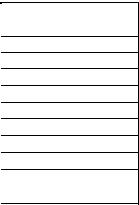
Когда создание проекта будет закончено и начнется выполнение работ, вы можете отслеживать ход его реализации и оперативно корректировать график работ и фактические затраты.
Подготовка к созданию нового проекта
Мы рассмотрим простой пример создания проекта, цель которого - выпуск рекламного буклета для выставки. Прежде всего необходимо четко представить себе, какие виды работ следует выполнить для достижения цели.
Создание рекламного буклета должно начинаться с разработки содержания и эскизов будущих иллюстраций. Затем пишется текст и создаются сами иллюстрации, после чего текст отправляется на литературное редактирование. Далее к работе подключается верстальщик, который готовит макет буклета; одновременно художник разрабатывает макет обложки. На следующем этапе макет и обложка подвергаются корректуре, после окончания которой выполняется цветоделение. Проект должен завершаться сдачей макета в типографию. Для упрощения в описание задач не включены работы, связанные с внесением редакторской правки и корректуры.
Для каждого вида перечисленных работ необходимо указать предполагаемую продолжительность. Описание видов работ и их предполагаемой длительности может выглядеть следующим образом.
№ |
Название работы |
Предполагаемая |
||
длительность |
||||
|
|
|||
1 |
Разработка содержания |
5 |
дней |
|
2 |
Разработка эскизов иллюстраций |
3 |
дня |
|
3 |
Написание текста |
14 дней |
||
4 |
Создание иллюстраций |
7 |
дней |
|
5 |
Литературное редактирование |
4 |
дня |
|
6 |
Верстка |
5 |
дней |
|
7 |
Разработка макета обложки |
8 |
дней |
|
8 |
Корректура |
4 |
дня |
|
9 |
Цветоделение |
2 |
дня |
|
10 |
Сдача в типографию |
1 день |
||
Далее следует определить, какие ресурсы и в каком количестве будут использоваться при выполнении различных работ, а также их стоимость.
Разработкой содержания должны заниматься менеджер и писатель, разработкой эскизов иллюстраций - менеджер и художник, созданием иллюстраций и макета обложки - художник, написанием текста буклета - писатель, литературным редактированием - редактор, корректурой - корректор, версткой и цветоделением - верстальщик, сдачей в типографию - менеджер.
Для выполнения указанных видов работ потребуются четыре персональных компьютера: для писателя, художника, верстальщика и менеджера.
Работа писателя оплачивается единовременно после ее выполнения. У остальных специалистов оплата труда повременная.
7

Перечень ресурсов будет выглядеть примерно так.
№ |
Ресурсы |
Количество человек/единиц обо- |
Оплата/затраты |
|
|
рудования |
|
|
|
|
|
1 |
Писатель |
1 |
3000 руб. |
2 |
Редактор |
1 |
50 руб./день |
3 |
Художник |
1 |
70 руб./день |
4 |
Верстальщик |
1 |
50 руб./день |
5 |
Корректор |
1 |
50 руб./день |
б |
Менеджер |
1 |
100 руб./день |
7 |
Компьютер |
4 (для писателя, художника, вер- |
|
|
|
стальщика, менеджера) |
|
Опыт №1. Запуск Microsoft Project и знакомство с рабочим окном
Теперь после окончания подготовительного этапа запустим программу Microsoft Project.
>Нажмите кнопку Пуск (Start) на Панели задач (Taskbar). На экране появится основное меню Windows 95.
•> Выберите команду меню Программы • Microsoft Project (Programs • Microsoft Project).
•Navigate with a Map (Навигация по карте) - наглядное руководство по созданию проекта.
> На экране появится рабочее окно Microsoft Project (рис. 3).
Рис. 3. Рабочее окно Microsoft Project
Как и у всех программ, начиная с Windows 95, в первой строке, рядом с названием программы указывается имя созданного или открытого файла-проекта. По умолчанию Microsoft Project создает первый проект с именем Project1 (Проект1). Когда проект будет сохранен, здесь появится новое имя. Справа от него указывается имя автора проекта - то имя, которое вы ввели при установке программы.
8
Слева от заголовка программы находится значок системного меню, предназначенный для управления окнами. Системное меню содержит команды, позволяющие переместить, свернуть, восстановить окно, изменить его размер, закрыть, переключиться на другую запущенную программу. Справа - кнопки: - для сворачивания,
- для сворачивания, - для разворачивания,
- для разворачивания, - для закрытия окна. Если окно уже развернуто, то вместо кнопки
- для закрытия окна. Если окно уже развернуто, то вместо кнопки появляется кнопка
появляется кнопка - для восстановления размера окна.
- для восстановления размера окна.
Под заголовком программы расположена полоса меню, предоставляющего доступ ко всем командам, управляющим работой программы. Ниже полосы меню располагаются две панели инструментов: Standard (Стандартная) и Formatting (Форматирование). Каждая кнопка здесь соответствует одной из наиболее часто применяемых команд меню. Нажатие кнопки позволяет значительно ускорить выбор команды по сравнению с выбором из меню.
Под панелями инструментов расположена строка ввода (Entry Bar) с полем для ввода и редактирования информации. У левого края рабочего окна находится панель режимов (View Bar), с помощью которой можно выбрать один из множества режимов отображения информации.
В нижней части рабочего окна расположена строка состояния (Status Bar), в которой отображается информация о командах или кнопках, текущих операциях и др. В правой части строки состояния указывается, включен или выключен тот или иной режим.
 ЕХТ (Расширение выделения). Если этот режим включен нажатием клавиши <F8>, вы можете расширять выделение с помощью стрелочных клавиш.
ЕХТ (Расширение выделения). Если этот режим включен нажатием клавиши <F8>, вы можете расширять выделение с помощью стрелочных клавиш.
 CAPS - с помощью клавиши <Caps Lock> зафиксирован верхний регистр, что позволяет вводить заглавные буквы, не нажимая клавишу <Shift>.
CAPS - с помощью клавиши <Caps Lock> зафиксирован верхний регистр, что позволяет вводить заглавные буквы, не нажимая клавишу <Shift>.
 NUM - с помощью клавиши <Num Lock> активизирован числовой блок клавиш в правой части клавиатуры; это позволяет ускорить ввод большого объема числовых данных.
NUM - с помощью клавиши <Num Lock> активизирован числовой блок клавиш в правой части клавиатуры; это позволяет ускорить ввод большого объема числовых данных.
 SCRL - если включен режим прокрутки клавишей <Scroll Lock>, то с помощью стрелочных клавиш можно осуществлять панорамное перемещение по таблице, а не переход к другой ячейке, как при выключенном режиме прокрутки.
SCRL - если включен режим прокрутки клавишей <Scroll Lock>, то с помощью стрелочных клавиш можно осуществлять панорамное перемещение по таблице, а не переход к другой ячейке, как при выключенном режиме прокрутки.
 OVR - нажатием клавиши <Insert> включен режим замены. Вводимые с клавиатуры символы будут заменять те, которые находятся справа от курсора, а не отодвигать их, как в режиме вставки.
OVR - нажатием клавиши <Insert> включен режим замены. Вводимые с клавиатуры символы будут заменять те, которые находятся справа от курсора, а не отодвигать их, как в режиме вставки.
Остальное пространство рабочего окна программы предназначено для отображения текущего проекта в различных режимах. По умолчанию при первом запуске Microsoft Project устанавливается режим диаграммы Гантта (Gantt Chart), который используется для составления списка и графика работ. В этом режиме окно проекта делится на две панели: левая отображает информацию в виде таблицы, а правая - в виде горизонтальных полосокдиаграмм на временной шкале.
Пока таблица не заполнена, диаграмма на правой панели отсутствует. Она появится, как только вы введете первый вид работ.
В заголовке панели диаграммы по умолчанию указываются даты начала каждой недели, начиная с текущей, например, 10 Nov 03 (10 ноября 2003 года), а под ними - дни неде-
ли: М (Monday) - понедельник; Т (Tuesday) -вторник; W (Wednesday) - среда; Т (Thursday) - четверг; F (Friday) - пятница; S (Saturday) - суббота; S (Sunday) - воскресенье.
9
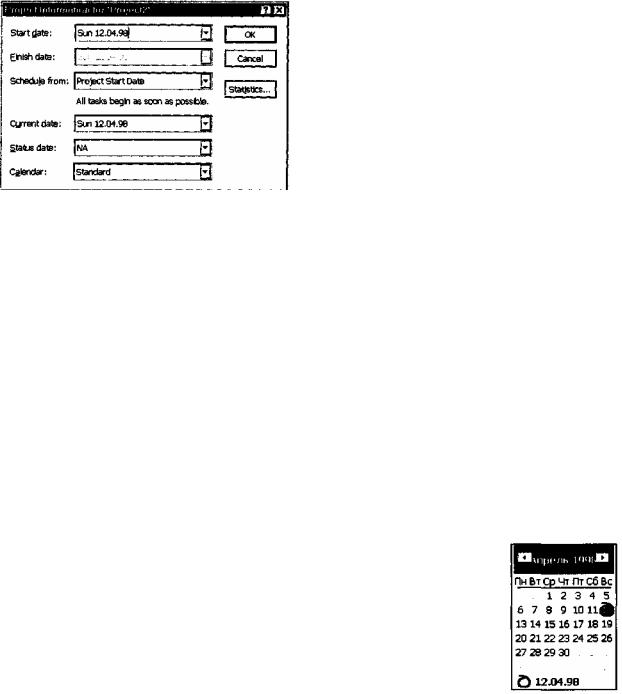
Опыт №2. Создание нового проекта
Теперь мы готовы к тому, чтобы начать создавать наш проект.
> Нажмите кнопку  на панели инструментов Standard (Стандартная). Название проекта в заголовке окна программы изменится на Project2 (Проект2). На экране поя-
на панели инструментов Standard (Стандартная). Название проекта в заголовке окна программы изменится на Project2 (Проект2). На экране поя-
вится диалог Project Information for 'Project2' (Информация о проекте для «Про-
ект2»).
Как уже указывалось ранее, Microsoft Project позволяет создавать проект от начальной или конечной даты. Одна из этих возможностей может быть выбрана в открывающемся списке Schedule from (Планировать от). По умолчанию здесь установлено Project Start Date (Начальная дата проекта), а под этим списком в центре диалога выводится надпись АН tasks begin as soon as possible (Все работы начинаются как можно раньше).
Если предполагается планирование от конечной даты, то в указанном списке следует выбрать Project Finish Date (Конечная дата проекта). При этом в центре диалога отобразится сообщение All tasks begin as late as possible (Все работы начинаются как можно позднее). Затем в открывающемся списке Finish Date (Конечная дата) следует установить конечную дату.
Мы будем создавать наш проект от начальной даты. Поэтому оставьте эту установку без изменения.
В открывающемся списке Start Date (Начальная дата) следует установить дату начала проекта. По умолчанию здесь предлагается текущая дата. Мы же предполагаем начать выполнение нашего проекта 17 ноября 2003 года. При необходимости начальную дату в любой момент можно будет изменить, выбрав команду меню Project > Project Information (Проект > Информация о проекте).
 Нажмите кнопку
Нажмите кнопку  у правой границы поля открывающегося списка
у правой границы поля открывающегося списка
Start Date (Начальная дата). В окне диалога Project Information for 'Project2' (Информация о проекте для «Проект2») появится календарь текущего месяца (рис. 4).
 Используя кнопку
Используя кнопку  на календаре, выберите месяц Ноябрь 2003.
на календаре, выберите месяц Ноябрь 2003.
 Щелчком мыши выберите на календаре дату 18 (18 ноября 2003 года). В поле открывающегося списка Start Date (Начальная дата) отобразится выбранная дата: Вт 18.11.03 (Вторник, 18 ноября 2003 года).
Щелчком мыши выберите на календаре дату 18 (18 ноября 2003 года). В поле открывающегося списка Start Date (Начальная дата) отобразится выбранная дата: Вт 18.11.03 (Вторник, 18 ноября 2003 года).
В поле открывающегося списка Current date (Текущая дата) выво-
дится текущая дата. Вы можете изменить ее при необходимости. В открывающемся списке Calendar (Календарь) можно выбрать один из типов предлагаемых программой календарей: Standard (Project Calendar) (Стандартный (Календарь проекта)), 24 Hours (Суточный), Night Shift (Ночные смены).
> Нажмите кнопку ОК, чтобы закрыть диалог Project Information for 'Project2' (Информация о проекте для «Проект2»). Установки, сделанные в нем, будут использоваться для созданного проекта.
Microsoft Project создает график выполнения работ на основе встроенного календаря. По умолчанию - это базовый календарь Standard (Project Calendar) (Стандартный (Ка-
10
